Smile quick help - Wertkarten
Alles kurz und knapp rund um die Wertkarte
Fragen bzw. Problemstellungen sind kursiv und bold dargestellt. Die jeweiligen Antworten findest du darunter. Mit der Tastenkombination STRG+F geht unten links ein Suchfenster auf. Hier kannst Du nach einem beliebigen Begriff suchen lassen. Alle Ergebnisse können dann farbig angezeigt werden oder du durchsuchst mit den Pfeilen <Auf> und <Ab> neben der Sucheingabe das ganze Dokument.
Erlöskonten für Wertkarten anlegen
TP oder KV => Optionen => Einstellungen => Check-In => Zahlung
Anlegen des Wertkartenpreises
TP => Courtoptionen => Preislisten => Wertkarten
Hier kann man jetzt eine Wertkarte mit <Neu> mit einem beliebigen Wert anlegen. Dabei kann der Kaufpreis gleich dem Wert der Wertkarte entsprechen oder auch unterschiedlich.
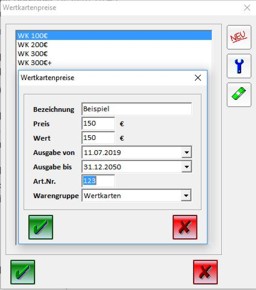
Es muss eine beliebige Artikelnummer vergeben werden und die Warengruppe zugeordnet werden.
Stundenpreise bei Zahlung mit Wertkarte
In dem Video wird gezeigt, wie du in den jeweiligen Preislisten der Sportarten die Wertkartenzahlung hinterlegen kannst.
Anlegen bzw. Aufstocken von Wertkarten für Kunden
Es gibt mehrere Möglichkeiten, um Wertkarten für Kunden anzulegen bzw. aufzustocken.
Über TP => Funktion => Wertkarten hat man die Auswahl Wertkarten
• aufstocken - hier kann der Wert fest oder variabel aufgestockt werden
• Info - Informationen/Anzeigen zu den WK-Buchungen eines Kunden
• neu anlegen - Hier wird der Preis, Wert, Gültigkeit und Eröffnung festgelegt
• teilen - WK eines Kunden ganz oder teilweise auf anderen Kunden umbuchen
Über Strg+W oder über TP => Verwaltung => Wertkarten kommt man in den Verwaltungsbereich der bereits angelegten WK.
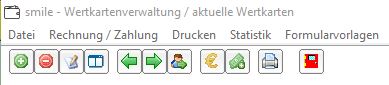
Hier findet man alle wichtigen Informationen, Einstellungen, Abrechnungen sowie Auswertungen zu den angelegten aktuellen WK sowie den bereits abgespielten WK.
Zusätzlich gibt es noch die Möglichkeit direkt im Terminplaner über die Button

(obere Reihe) eine WK für einen Kunden neu anzulegen bzw. aufzustocken.